كيفية إيقاف تشغيل مساعد Google على هاتف Android
تعمل معظم الهواتف الذكية في الوقت الحاضر بنظام Android ، وهو منتج آخر من Google. توفر كل شركة لتصنيع الهواتف الذكية ميزاتها الخاصة ، لكن Google تحزم أيضًا بعض البرامج الإضافية المفيدة أيضًا على نظام Android. تطبيقات مثل خرائط Google والصور و Google Drive هي عدد قليل من التطبيقات التي تأتي مثبتة مسبقًا مع أجهزة Android. هناك واحد آخر ، مساعد Google ، المساعد الافتراضي الخاص بـ Google الذي يعمل بالذكاء الاصطناعي تمامًا مثل Siri من Apple. على الرغم من أن Google Assistant مفيد من نواح كثيرة ، إلا أن معظمنا لا يستخدمه بشكل منتظم.
يوجد حتى زر مخصص تضغط عليه لبضع ثوان وتنبثق المساعدة للتعامل مع استفساراتك ومساعدتك. قد يكون هذا الزر للوصول السريع إلى مساعد Google ، ولكنه يتم تشغيله عدة مرات في اليوم عن طريق الخطأ. يمكن أن يكون الأمر مزعجًا لأنك لا تحتاج إليه في معظم الأوقات ويبدأ العمل من تلقاء نفسه بمجرد ضغطة بسيطة أو لمسة. لذلك ، سنعرض لك هنا طريقة إيقاف تشغيل مساعد Google من جهاز Android الخاص بك إلى الأبد.
المحتويات
تعطيل مساعد جوجل في بضع نقرات
الآن ، أستخدم Samsung Galaxy S8 الذي يعمل على Android 8 Oreo لتوضيح طريقة إلغاء تنشيط مساعد Google. ستكون الخطوات متشابهة في جميع أجهزة Android الأخرى مع اختلاف في الخطوة الأولى. بدون مزيد من اللغط ، دعنا نبدأ.
1. افتح مساعد Google
اضغط مع الاستمرار على أيقونة الصفحة الرئيسية في المنتصف ، أسفل الشاشة. قد يختلف هذا وفقًا للأجهزة ، فبعضها سيحتوي على زر ضغط شديد بينما سيحتوي البعض على أزرار على الشاشة ، لكن الطريقة هي نفسها. سيؤدي ذلك إلى فتح قائمة مساعد جوجل.
2. حدد استكشاف
في صفحة مساعد Google ، حدد ملف رمز البوصلة على الجانب الأيمن لفتح صفحة الاستكشاف. في حالة عدم وجود رمز بوصلة ، انقر فوق رمز الدرج على يساره.
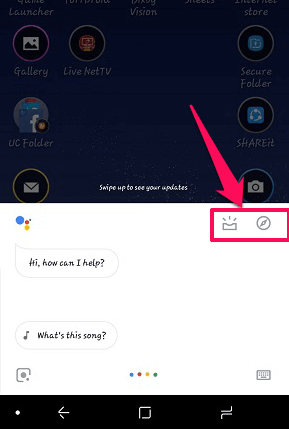
3. افتح الإعدادات
الآن ، في صفحة الاستكشاف هذه ، حدد ملف ثلاث نقاط رأسية في أعلى يمين الشاشة. بعد هذا حدد الإعدادات.
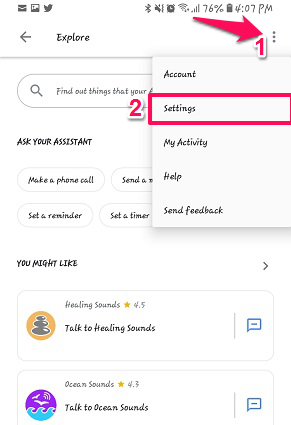
4. انتقل إلى خيار المساعد في الإعدادات
داخل قائمة الإعدادات ، انقر أو اسحب لليسار للوصول إلى ملف المساعد التبويب. في الجزء السفلي من علامة التبويب هذه ، سترى أجهزة المساعد وتحتها ، سيتم ذكر جهازك ، إما باسم الهاتف أو اسم طراز جهازك. حدد ملف هاتف.
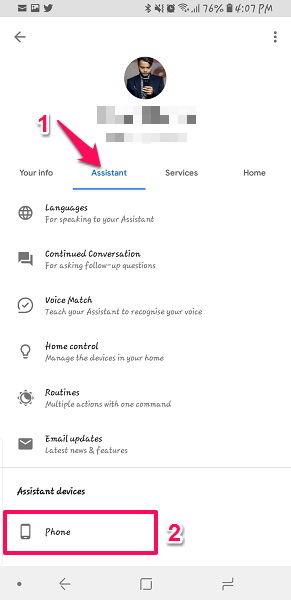
5. إعدادات المساعد
بعد ذلك ، ستصل إلى قائمة المساعد. لتعطيل مساعد Google ، قم بتغيير ملف تبديل الشريط أمام الخيار الأول أي Google Assistant.
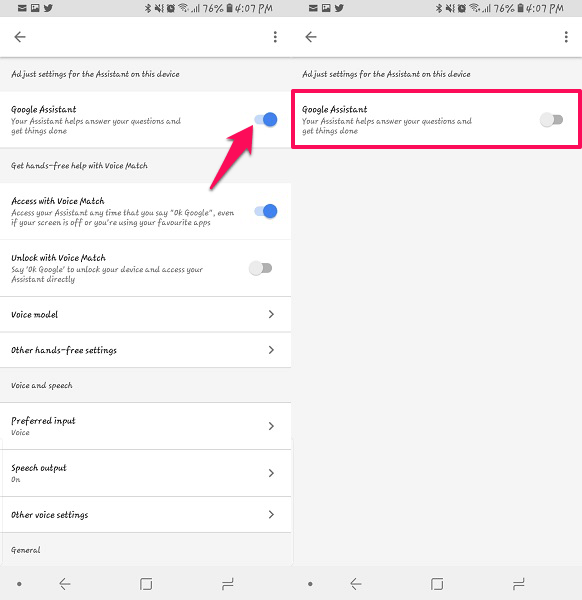
سيؤدي هذا إلى إغلاق Google Assistant وسيتم إيقاف تشغيل جميع ميزاته ولن يكون هناك المزيد من الظهور بعد الضغط على زر الصفحة الرئيسية.
6. تمكين مساعد جوجل
إذا كنت ترغب في تمكين مساعد Google مرة أخرى ، فببساطة اضغط مع الاستمرار على رمز الصفحة الرئيسية أو زر الصفحة الرئيسية ثم من القائمة المنبثقة حدد شغله وسيعمل مساعد Google مرة أخرى.
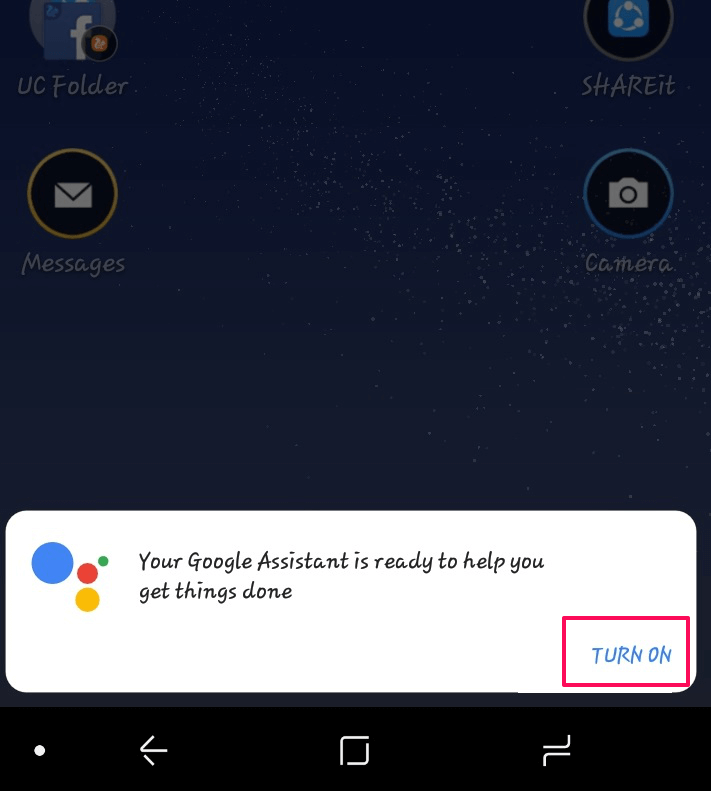
اقرأ أيضا: كيفية تغيير إعدادات DNS على Android
في المخص:
كانت هذه هي الطريقة لإيقاف تشغيل مساعد Google في حالة شعورك بالضيق منه أو فتحه دائمًا عن طريق الخطأ. باتباع هذه الخطوات البسيطة ، يمكنك التخلص منه بسهولة. أتمنى أن تكون قد حصلت على الطريقة. في حالة وجود أي استفسارات ، أخبرنا بذلك في التعليقات.
أحدث المقالات